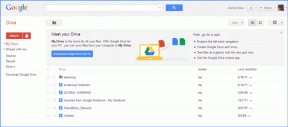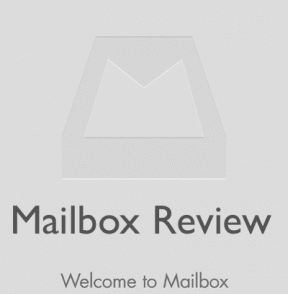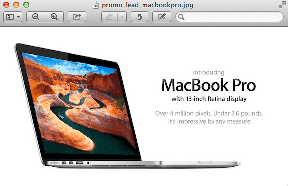Bilgisayarınızdaki Netflix Video Kalitesini Nasıl Değiştirirsiniz?
Çeşitli / / November 28, 2021
Netflix, çevrimiçi akış ve eğlence hizmetlerinin yükselişinin başlıca habercisi oldu. İkonik derin 'ta-dum' girişi, her filmi devasa bir olay haline getirme eğiliminde olan izleyiciler için heyecan verici bir gösteriyi neredeyse garanti ediyor. Belki de mükemmel Netflix akşamınızı ara belleğe alınan bir videodan daha fazla mahvedebilecek tek şey kalitesiz bir videodur. Bu sorunu yaşadıysanız ve ideal Netflix izleme deneyiminizi yeniden kazanmak istiyorsanız, bunu anlamanıza yardımcı olacak bir gönderi var. Bilgisayarınızda Netflix video kalitesi nasıl değiştirilir.

İçindekiler
- Bilgisayarınızdaki Netflix Video Kalitesini Nasıl Değiştirirsiniz?
- Netflix kalitesi PC'de neden bu kadar kötü?
- Yöntem 1: Netflix Video Kalitesini Hesap Ayarlarından Ayarlayın
- Yöntem 2: Netflix'te İndirilen Videoların Kalitesini Değiştirme
- Yöntem 3: Netflix Abonelik Planınızı Değiştirin
Bilgisayarınızdaki Netflix Video Kalitesini Nasıl Değiştirirsiniz?
Netflix kalitesi PC'de neden bu kadar kötü?
Netflix'teki video kalitesi birkaç faktörden etkilenebilir. Video ayarlarınız birincil neden olabilir. Amazon Prime ve Hotstar'dan farklı olarak Netflix, kullanıcılara
video kalitesi akış sırasında. Ek olarak, hatalı internet bağlantısı, Netflix'teki düşük video kalitesine önemli bir katkıda bulunabilir. Sorun ne olursa olsun, Netflix'teki video kalitesi hatası, aşağıda belirtilen adımlar izlenerek düzeltilebilir.Yöntem 1: Netflix Video Kalitesini Hesap Ayarlarından Ayarlayın
Netflix'te veri kaydetmek için oluşturulmuş çeşitli video akışı seçenekleri vardır. Muhtemelen video kaliteniz daha düşük bir ayara ayarlanmış ve bu da bulanık film gecelerine neden oluyor.. İşte nasıl yapabileceğiniz PC'de Netflix video kalitesini artırın:
1. Netflix uygulamasını açın PC'nizde ve üç noktayı tıklayın ekranın sağ üst köşesinde.
2. Görünen iki seçenekten, 'Ayarlar'ı tıklayın.

3. Hesaplar başlıklı panelde, tıklamak 'Hesap detayları.'

4. Artık varsayılan tarayıcınız aracılığıyla Netflix hesabınıza yönlendirileceksiniz.
5. Hesap seçeneklerinde, aşağıdakine ulaşana kadar aşağı kaydırın. "Profil ve Ebeveyn Kontrolü" paneli ve ardından Hesabı seç video kalitesini değiştirmek istediğiniz

6. 'Oynatma Ayarları' seçeneğinin önünde, Değiştir'e tıklayın.

7. Altında 'Ekran başına veri kullanımı' menüsünde ihtiyaçlarınıza en uygun ve veri planınıza uyan seçeneği seçin. Ayrıca varsayılana ayarlayabilir ve ağ bağlantınıza göre değiştirmeye zorlayabilirsiniz.

8. Netflix video kaliteniz seçtiğiniz seçeneğe göre değişecektir.
Yöntem 2: Netflix'te İndirilen Videoların Kalitesini Değiştirme
Akış kalitesini ayarladıktan sonra, Netflix'teki indirmelerin kalitesini de değiştirebilirsiniz. Bunu yaparak, filmleri veya şovları önceden indirebilir ve video gecikmesi korkusu olmadan yüksek kalitede keyfini çıkarabilirsiniz.
1. Tıklamak üç noktada Netflix uygulamanızın sağ üst köşesindeki Ayarlar.
2. Ayarlar menüsünde İndirilenler başlıklı panele gidin ve 'Video Kalitesi'ni tıklayın.

3. Kalite "Standart" olarak ayarlandıysa, 'Yüksek' olarak değiştirin ve Netflix'teki indirmelerin video kalitesini iyileştirin.
Ayrıca Okuyun: Netflix Uygulamasının Windows 10'da Çalışmamasını Düzeltmenin 9 Yolu
Yöntem 3: Netflix Abonelik Planınızı Değiştirin
Netflix'in her biri farklı avantajlar ve özellikler sunan çok çeşitli abonelik planları vardır. Düşük video kalitesi sorunu, daha ucuz bir Netflix planından kaynaklanıyor olabilir. Standart planla 1080p desteklenirken, 4K çözünürlük elde etmek için premium plana geçmeniz gerekecek. Windows 10 PC'nizde Netflix video kalitesini şu şekilde değiştirebilirsiniz:
1. Yukarıda belirtilen adımları izleyerek tarayıcınızda Netflix hesabınızın hesap ayarlarını açın. Üç Nokta > Ayarlar > Hesap Ayrıntıları.
2. şuraya git 'Plan Detayları' paneli ve tıklayın 'Plan değiştir.'

3. Seçmek akış planı gereksinimlerinizi en iyi karşılayan ve ödeme prosedürüne devam eden
4. Tamamlandığında, Netflix hesabınızın video kalitesi yükseltilecektir.
Sık Sorulan Sorular (SSS)
S1. Netflix'in HD olarak oynatıldığından nasıl emin olabilirim?
Netflix, verileri kaydetmek için kullanıcıların video kalitesini ayarlar. Bu, etrafınızdaki bağlantı yavaş olduğunda video kalitenizin düşmesine neden olabilir. Hesap ayarlarınıza gidip video oynatma ayarını yüksek olarak değiştirerek bu özelliği değiştirebilirsiniz. Bu, Netflix videolarınızın HD olarak oynatılmasını sağlayacaktır.
S2. Bilgisayarımda Netflix çözünürlüğünü nasıl bulabilirim?
Netflix çözünürlüğüne internet bağlantınız veya abonelik planınız üzerinden karar verilir. Netflix uygulamanızdaki ayarları açıp ardından Hesap Ayrıntılarına tıklayarak tarayıcınızda Netflix hesabınıza yönlendirileceksiniz. Burada abonelik planınızı kontrol edebilir ve hatta video kalitenizin yüksek olup olmadığını görebilirsiniz.
S3. Netflix'te video kalitesini nasıl değiştiririm?
Bilgisayarınızdaki tarayıcı üzerinden hesap profilinize erişerek Netflix'teki video kalitesini değiştirebilirsiniz. İşte Oynatma Ayarları'na gidin ve önündeki Değiştir seçeneğine tıklayın. Gereksiniminize göre Netflix hesabınız için video kalitesini seçebilirsiniz.
Bulanık videolar ve dönen daireler, video akışının en büyük düşmanlarıdır. Bunlarla yakın zamanda karşılaştıysanız ve izleme deneyiminizi geliştirmek istiyorsanız, yukarıda belirtilen adımlar size yardımcı olacaktır.
Tavsiye edilen:
- Netflix Hatasını Düzeltin “Netflix'e Bağlanamıyor”
- Netflix'te Ekran Görüntüsü Nasıl Alınır?
- Windows 10'da MP3'e Albüm Resmi Eklemenin 3 Yolu
- Üstü çizili için Klavye Kısayolu nedir?
Umarız bu rehber yardımcı olmuştur ve siz Bilgisayarınızdaki Netflix video kalitesini değiştirin. Tüm çabalarınıza rağmen sorun devam ederse, aşağıdaki yorumlar bölümünden bize ulaşın; yardımcı olabiliriz.